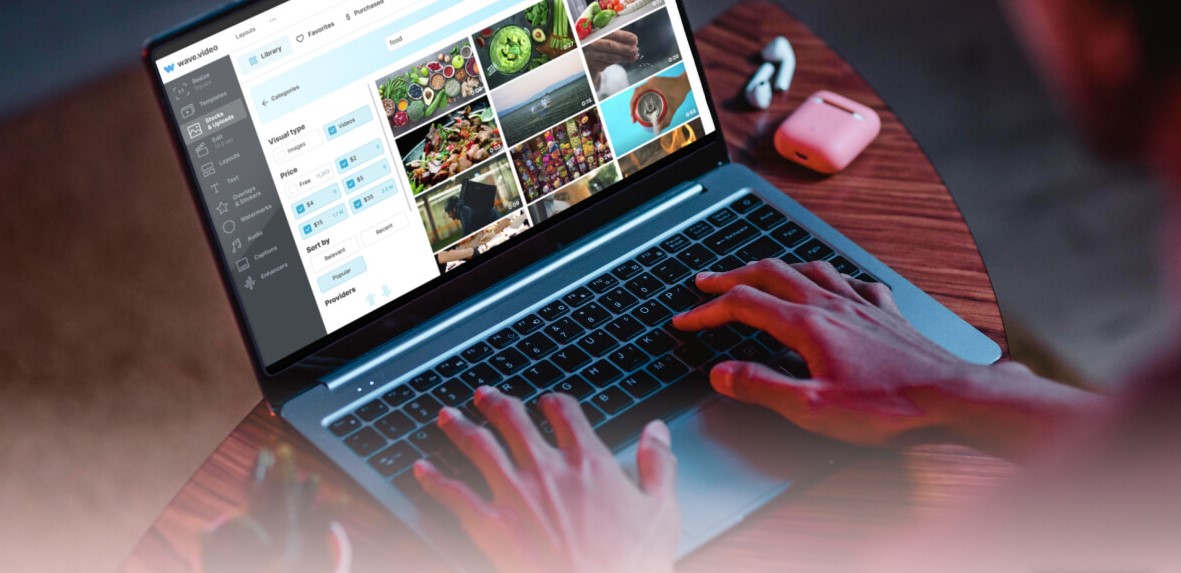Cara Menggabungkan Foto Menjadi Video– Jika Anda ingin membuat sebuah video dari foto-foto yang telah Anda ambil, Anda tidak perlu merasa khawatir. Dalam panduan ini, kami akan membahas cara menggabungkan foto menjadi video dengan mudah. Selain itu, kami juga akan memperkenalkan Anda pada berbagai metode yang dapat Anda gunakan untuk membuat video dari foto Anda.
Berbagai Metode Cara Menggabungkan Foto Menjadi Video
Ada beberapa metode yang dapat Anda gunakan untuk menggabungkan foto menjadi video. Metode yang akan kami bahas di sini meliputi:
- Menggunakan Aplikasi Pengolah Video
- Menggunakan Program Video Editor
- Menggunakan Aplikasi Mobile
- Menggunakan Layanan Online
Menggunakan Aplikasi Pengolah Video untuk Menggabungkan Foto Menjadi Video
Salah satu cara menggabungkan foto menjadi video adalah dengan menggunakan aplikasi pengolah video. Ada banyak aplikasi pengolah video yang tersedia secara online, baik gratis maupun berbayar. Beberapa contoh aplikasi pengolah video yang dapat Anda gunakan adalah Adobe Premiere Pro, Final Cut Pro, dan Sony Vegas Pro.
Berikut adalah panduan singkat tentang cara menggabungkan foto menjadi video menggunakan Adobe Premiere Pro:
- Buka Adobe Premiere Pro dan buat proyek baru.
- Import foto-foto yang ingin Anda gunakan ke dalam proyek.
- Tarik foto-foto ke timeline dan atur urutannya sesuai keinginan Anda.
- Pilih durasi yang ingin Anda berikan pada setiap foto dengan mengklik pada foto tersebut dan mengubah durasinya di panel “Effect Controls”.
- Tambahkan efek atau transisi di antara foto-foto jika diperlukan.
- Setelah selesai, simpan video Anda dan eksport ke format yang Anda inginkan.
Selain menggunakan Adobe Premiere Pro, Anda juga dapat menggunakan aplikasi pengolah video lainnya seperti Final Cut Pro atau Sony Vegas Pro.
Menggunakan Program Video Editor untuk Menggabungkan Foto Menjadi Video
Selain aplikasi pengolah video, Anda juga dapat menggunakan program video editor untuk menggabungkan foto menjadi video. Program video editor seperti Windows Movie Maker, iMovie, atau CyberLink PowerDirector dapat membantu Anda membuat video dari foto dengan mudah.
Berikut adalah panduan singkat tentang cara menggabungkan foto menjadi video menggunakan Windows Movie Maker:
- Buka Windows Movie Maker dan buat proyek baru.
- Impor foto-foto yang ingin Anda gunakan ke dalam proyek.
- Tarik foto-foto ke timeline dan atur urutannya sesuai keinginan Anda.
- Pilih durasi yang ingin Anda berikan pada setiap foto dengan mengklik pada foto tersebut dan mengubah durasinya di panel “Duration”.
- Tambahkan efek atau transisi di antara foto-foto jika diperlukan.
- Setelah selesai, simpan video Anda dan eksport ke format yang Anda inginkan.
Selain Windows Movie Maker, Anda juga dapat menggunakan program video editor lainnya seperti iMovie atau CyberLink PowerDirector.
Menggunakan Aplikasi Mobile untuk Menggabungkan Foto Menjadi Video
Jika Anda lebih suka menggunakan perangkat seluler Anda untuk menggabungkan foto menjadi video, Anda dapat menggunakan aplikasi mobile yang tersedia di toko aplikasi. Ada banyak aplikasi mobile yang dapat membantu Anda membuat video dari foto, seperti FilmoraGo, InShot, atau Adobe Premiere Rush.
Berikut adalah panduan singkat tentang cara menggabungkan foto menjadi video menggunakan FilmoraGo:
- Unduh dan buka FilmoraGo di perangkat seluler Anda.
- Pilih “Create New Video” dan impor foto-foto yang ingin Anda gunakan ke dalam proyek.
- Tarik foto-foto ke timeline dan atur urutannya sesuai keinginan Anda.
- Pilih durasi yang ingin Anda berikan pada setiap foto dengan mengklik pada foto tersebut dan mengubah durasinya di panel “Duration”.
- Tambahkan efek atau transisi di antara foto-foto jika diperlukan.
- Setelah selesai, simpan video Anda dan eksport ke format yang Anda inginkan.
Selain FilmoraGo, Anda juga dapat menggunakan aplikasi mobile lainnya seperti InShot atau Adobe Premiere Rush.
Menggunakan Layanan Online untuk Menggabungkan Foto Menjadi Video
Jika Anda tidak ingin mengunduh aplikasi pengolah video atau program video editor, Anda dapat menggunakan layanan online untuk menggabungkan foto menjadi video. Ada banyak layanan online yang dapat membantu Anda membuat video dari foto, seperti Animoto, Magisto, atau WeVideo.
Berikut adalah panduan singkat tentang cara menggabungkan foto menjadi video menggunakan Animoto:
- Buka Animoto di browser Anda dan buat akun baru.
- Pilih “Create a Video” dan pilih jenis proyek yang ingin Anda buat (misalnya, ulang tahun atau pernikahan).
- Impor foto-foto yang ingin Anda gunakan ke dalam proyek.
- Pilih tema yang sesuai dengan proyek Anda.
- Tambahkan teks, musik, atau keterangan di antara foto-foto jika diperlukan.
- Setelah selesai, simpan video Anda dan eksport ke format yang Anda inginkan.
Selain Animoto, Anda juga dapat menggunakan layanan online lainnya seperti Magisto atau WeVideo.
Kesimpulan
Menggabungkan foto menjadi video dapat dilakukan dengan berbagai metode, mulai dari menggunakan aplikasi pengolah video atau program video editor hingga layanan online atau aplikasi mobile. Selain itu, masing-masing metode memiliki kelebihan dan kekurangan yang perlu Anda pertimbangkan sebelum memilih metode yang tepat untuk Anda. Dengan mengikuti panduan ini, Anda dapat membuat video yang menarik dari foto-foto yang telah Anda ambil. Selamat mencoba!